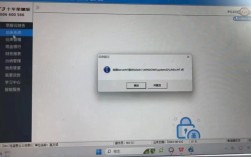Radeon Settings 是 AMD 显卡用户常用的软件工具,用于管理和优化显卡性能,在使用过程中,用户可能会遇到各种错误和问题,本文将详细探讨 Radeon Settings 报错的常见原因及解决方法,并提供相关问答FAQs。
一、Radeon Settings 报错的常见原因及解决方法
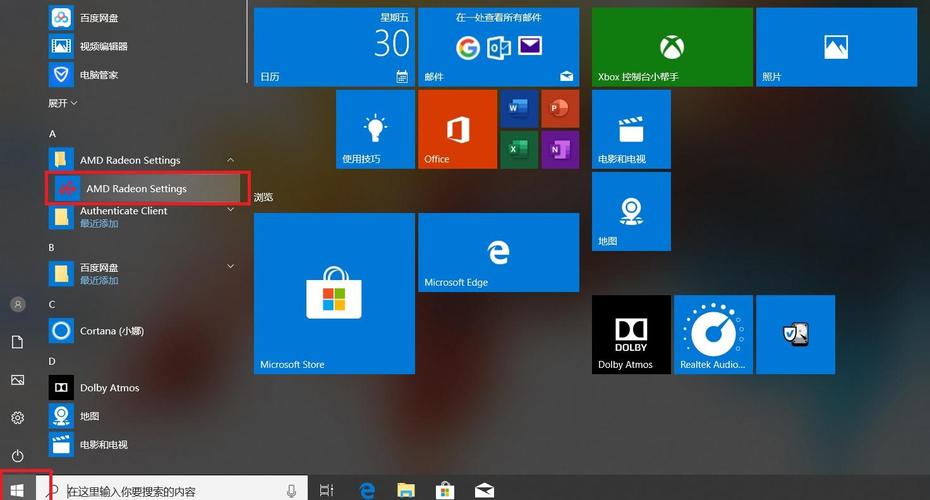
1. 驱动版本不匹配
原因:AMD ChiPSet Driver 过旧,与显卡驱动不匹配。
解决方法:
更新 Chipset Driver:访问 AMD 官网,下载并安装适用于您 CPU 的最新 Chipset Driver。
使用官方检测工具:AMD 提供了官方检测工具,可以自动检测您的硬件并推荐合适的驱动程序。
2. 系统意外故障恢复默认设置
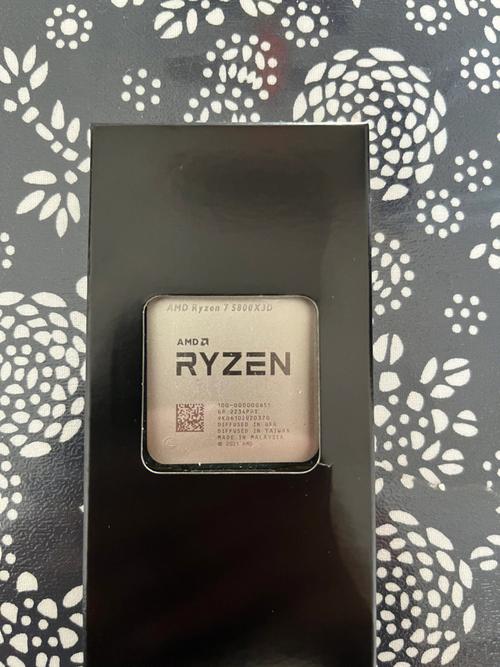
现象:每次开机都提示“由于系统意外故障,已恢复默认的 Radeon WattMan 设置”。
解决方法:
检查电源稳定性:确保电源供应稳定,避免电压波动。
更新系统和驱动程序:确保操作系统和所有驱动程序都是最新版本。
禁用快速启动:在电源选项中禁用快速启动功能,以减少系统意外重启的可能性。
3. 软件冲突

现象:安装或运行某些软件后,Radeon Settings 出现报错。
解决方法:
卸载冲突软件:尝试卸载最近安装的软件,看是否解决问题。
安全模式排查:在安全模式下运行 Radeon Settings,如果正常,则可能是第三方软件冲突。
4. 注册表错误
现象:Radeon Settings 无法启动或报错。
解决方法:
修复注册表:使用注册表清理工具或手动编辑注册表,修复可能的错误项。
重置 Radeon Settings:尝试重置 Radeon Settings 到默认设置,有时可以解决因配置错误导致的问题。
5. 硬件问题
现象:Radeon Settings 报错,且伴随硬件性能下降。
解决方法:
检查显卡连接:确保显卡正确安装在主板上,且连接牢固。
测试硬件:使用其他硬件测试显卡,以排除硬件故障的可能性。
二、相关问答 FAQs
问:为什么我的电脑每次开机都提示“由于系统意外故障,已恢复默认的 Radeon WattMan 设置”?
答:这个问题可能是由多种原因引起的,包括但不限于电源不稳定、系统或驱动程序过时、软件冲突等,您可以尝试以下步骤来解决这个问题:
1、确保电源供应稳定,避免电压波动。
2、更新操作系统和所有驱动程序到最新版本。
3、在电源选项中禁用快速启动功能。
4、如果问题依旧存在,尝试卸载并重新安装 Radeon 驱动程序和 Chipset Driver。
问:我在安装最新的 Radeon 驱动后,Radeon Settings 无法启动,怎么办?
答:如果您在安装最新驱动后遇到 Radeon Settings 无法启动的问题,可以尝试以下方法:
1、卸载当前安装的 Radeon 驱动和 Chipset Driver。
2、重启计算机,然后从 AMD 官网下载并安装适合您硬件的驱动程序。
3、如果问题依旧,尝试使用 DDU(Display Driver Uninstaller)工具完全清除显卡驱动后重新安装。
通过以上分析和建议,希望能帮助您有效解决 Radeon Settings 报错的问题,如果问题复杂或持续存在,建议联系 AMD 官方客服或专业技术人员寻求进一步帮助。